windows10怎么设置屏幕亮度 win10屏幕亮度调节方法
更新时间:2023-09-26 09:01:03作者:yang
windows10怎么设置屏幕亮度,Windows 10是微软最新版本的操作系统,其提供了多种设置选项来满足用户的个性化需求,其中之一就是屏幕亮度调节功能,让用户能够根据自己的喜好和环境光线来调整屏幕的亮度。通过简单的操作,用户可以轻松地调整屏幕的亮度,以获得更好的视觉体验。接下来我们将介绍一些Windows 10中设置屏幕亮度的方法,让你能够轻松掌握这项技巧。
方法一:
1.单击左下角的搜索,然后进入控制面板。
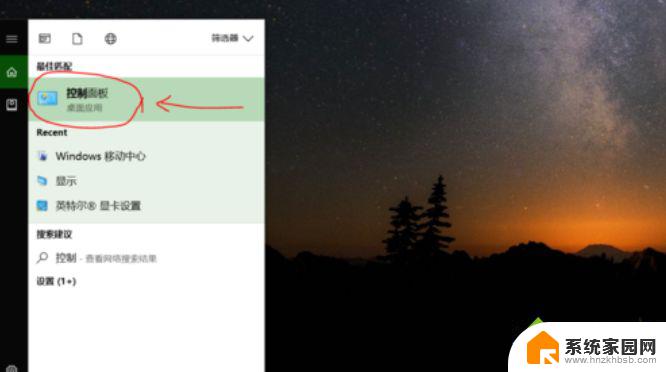
2.进入界面,然后选择Windows Mobile Center。
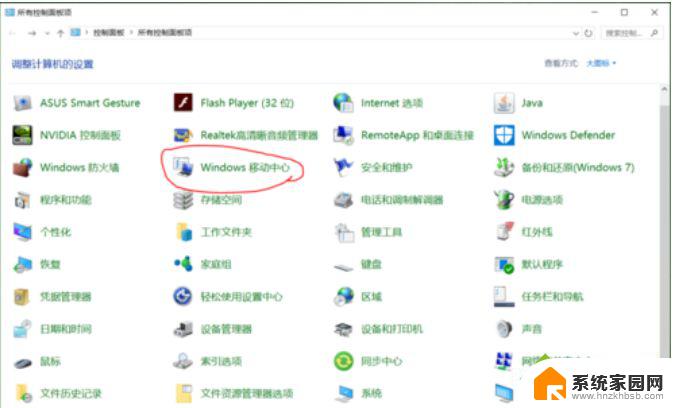
3.弹出窗口,选择显示器的亮度。滑动调节亮度。
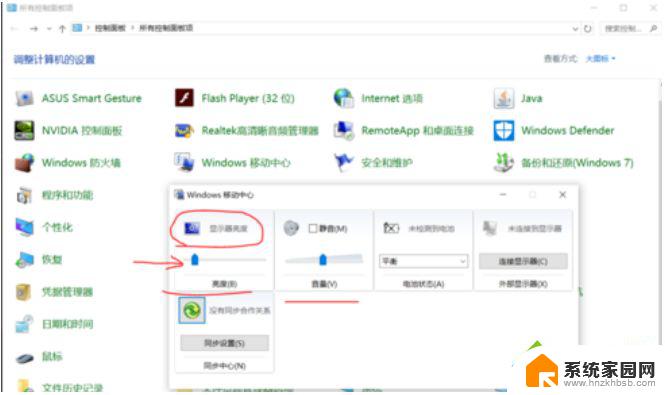
方法二:
1.单击右下角的通知图标。
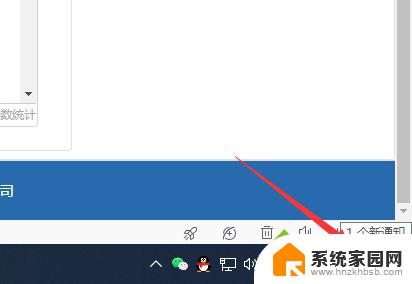
2.直接单击亮度标志以快速调整亮度。
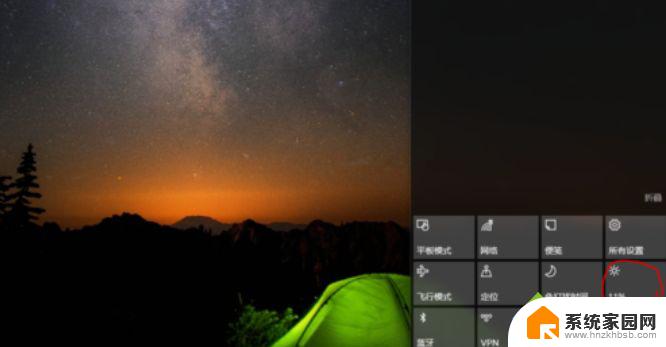
方法三:
1、点击右下角的通知图标,然后选择所有设置。
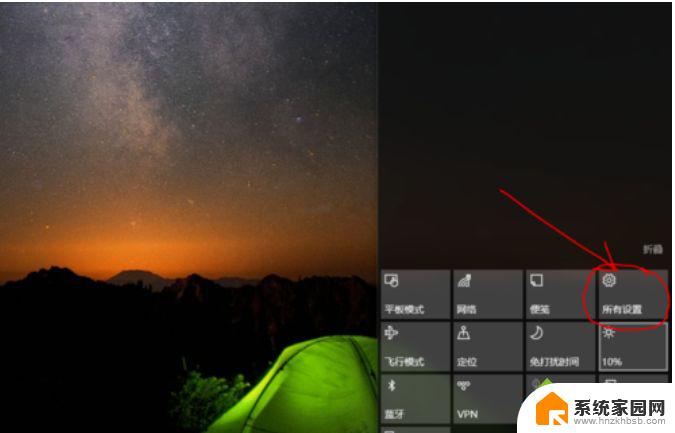
2、选择一个系统。
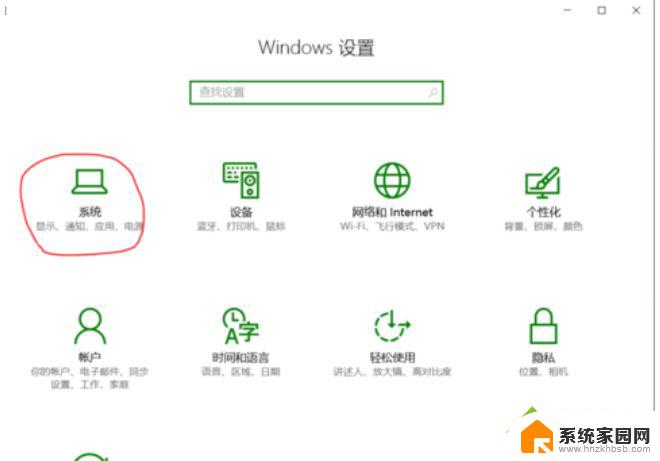
3、选择显示调整亮度等级。
以上是Windows 10如何设置屏幕亮度的全部内容,如果你也遇到类似的情况,请参考小编的方法进行处理,希望对大家有所帮助。
windows10怎么设置屏幕亮度 win10屏幕亮度调节方法相关教程
- 电脑怎么设置自动亮度调节 Win10 自动调节屏幕亮度设置方法
- 电脑怎样调节屏幕亮度 Win10怎么设置屏幕亮度
- 电脑不能调节屏幕亮度怎么办 Win10屏幕亮度调节无效
- win10调节电脑屏幕亮度 Win10怎么调整屏幕亮度和对比度
- 电脑显示器自动调整亮度 Win10 屏幕亮度自动调节设置方法
- win10怎么调节电脑屏幕亮度 Win10调节屏幕亮度快捷键
- windows10电脑亮度怎么调节? 如何在Win10系统中调整屏幕亮度
- 怎么调节亮度快捷键 新版WIN10如何自动调节屏幕亮度
- win10不能调节屏幕亮度怎么办 笔记本亮度调节无效
- windows10如何调节亮度 Win10系统如何调整屏幕亮度快捷键
- 电脑网络连上但是不能上网 Win10连接网络显示无法连接但能上网的解决方法
- win10无线网密码怎么看 Win10系统如何查看已连接WiFi密码
- win10开始屏幕图标点击没反应 电脑桌面图标点击无反应
- 蓝牙耳机如何配对电脑 win10笔记本电脑蓝牙耳机配对方法
- win10如何打开windows update 怎样设置win10自动更新功能
- 需要系统管理员权限才能删除 Win10删除文件需要管理员权限怎么办
win10系统教程推荐
- 1 win10和win7怎样共享文件夹 Win10局域网共享问题彻底解决方法
- 2 win10设置桌面图标显示 win10桌面图标显示不全
- 3 电脑怎么看fps值 Win10怎么打开游戏fps显示
- 4 笔记本电脑声音驱动 Win10声卡驱动丢失怎么办
- 5 windows查看激活时间 win10系统激活时间怎么看
- 6 点键盘出现各种窗口 如何解决Win10按键盘弹出意外窗口问题
- 7 电脑屏保在哪里调整 Win10屏保设置教程
- 8 电脑连接外部显示器设置 win10笔记本连接外置显示器方法
- 9 win10右键开始菜单没反应 win10开始按钮右键点击没有反应怎么修复
- 10 win10添加中文简体美式键盘 Win10中文输入法添加美式键盘步骤